پرداخت درونبرنامهای مایکت ابزاری برای کسب درآمد از اپلیکیشن است. با استفاده از پرداخت درونبرنامهای میتوانید اپلیکیشن را رایگان در اختیار کاربران قرار بدهید و تعدادی از بخشهای اپلیکیشن را با این ابزار قفل کنید. به این صورت اپلیکیشن شما بیشتر دانلود میشود و شانس بیشتری برای دیدهشدن دارید. دقت کنید که هر مارکت پرداخت درونبرنامهای مخصوص به خودش را دارد و با استفاده از پرداخت درونبرنامهای هر مارکت، شما باید اپلیکیشن را در همان مارکت منتشر کنید. از پرداخت درونبرنامهای مایکت میتوانید در افزونهی ارتقا به پلن ویژه استفاده کنید. در این مطلب میخواهیم کار با پرداخت درونبرنامهای مایکت را یاد بگیریم. دعوت میکنیم با ما در بلاگ پازلی همراه باشید.
آموزش پرداخت درونبرنامهای مایکت
پرداخت درونبرنامهای مایکت در چند افزونه پازلی مثل حسابکاربری، ارتقا پلن ویژه و… قرار دارد. شما در هر بخشی که نیاز به پرداخت درونبرنامهای مایکت داشتید میتوانید از همین آموزش استفاده کنید.
البته باید دقت کنید که در هر ابزاری نیاز به همه این تنظیمات نیست و فقط موارد مورد نیاز را انجام بدهید.
تنظیمات مایکت:
برای استفاده از این ابزار باید ابتدا یک نسخه از اپلیکیشنتان را دانلود کنید و آن را داخل مایکت آپلود کنید.
 بعد از دانلود اپلیکیشن وارد پنل توسعهدهندگانتان در مایکت بشوید.
بعد از دانلود اپلیکیشن وارد پنل توسعهدهندگانتان در مایکت بشوید.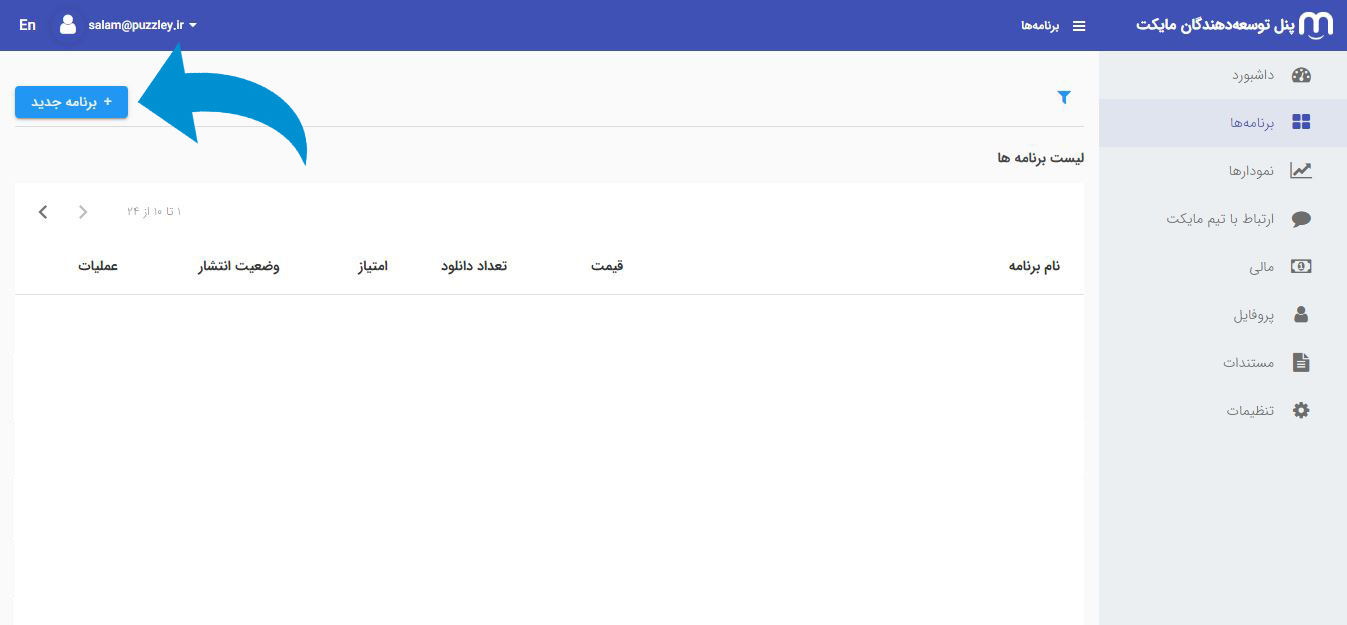 روی دکمه «برنامه جدید» کلیک کنید.
روی دکمه «برنامه جدید» کلیک کنید.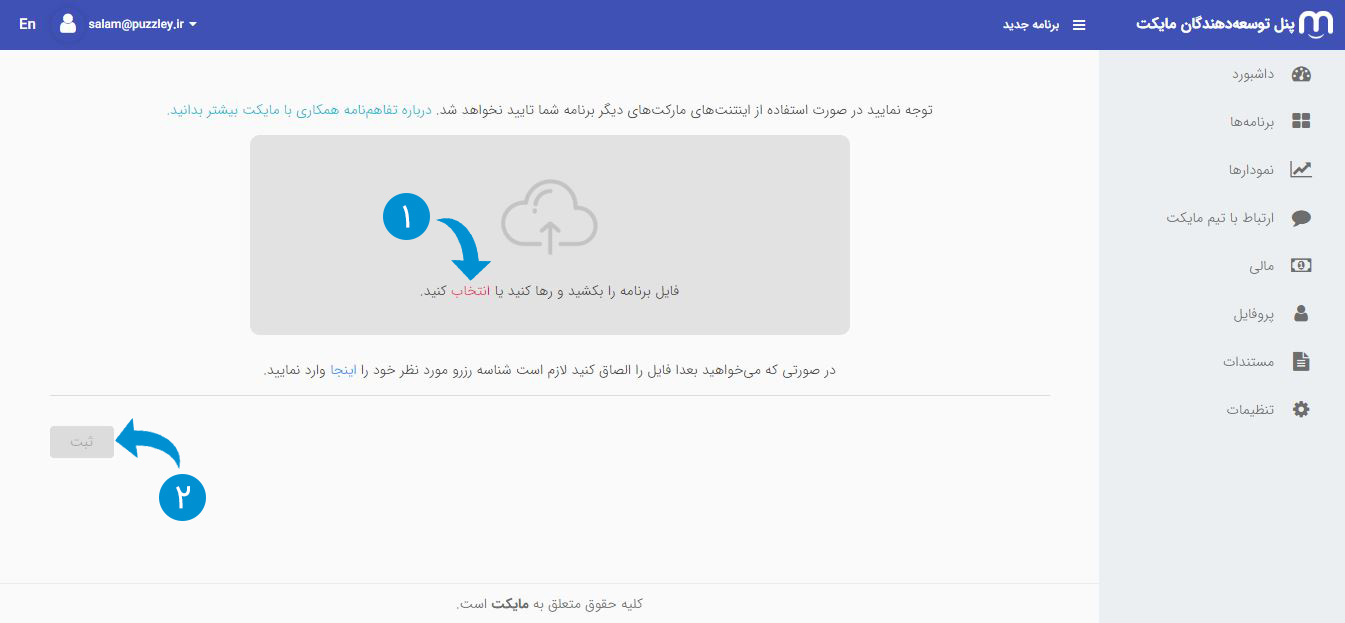 با کلیک روی دکمه «انتخاب» فایل اپلیکیشن را آپلود کنید.
با کلیک روی دکمه «انتخاب» فایل اپلیکیشن را آپلود کنید.
بعد از آپلود روی دکمه «ثبت» کلیک کنید تا اپلیکیشن به پنل مایکت اضافه شود. با کلیک روی نام اپلیکیشن وارد تنظیمات آن بشوید.
با کلیک روی نام اپلیکیشن وارد تنظیمات آن بشوید.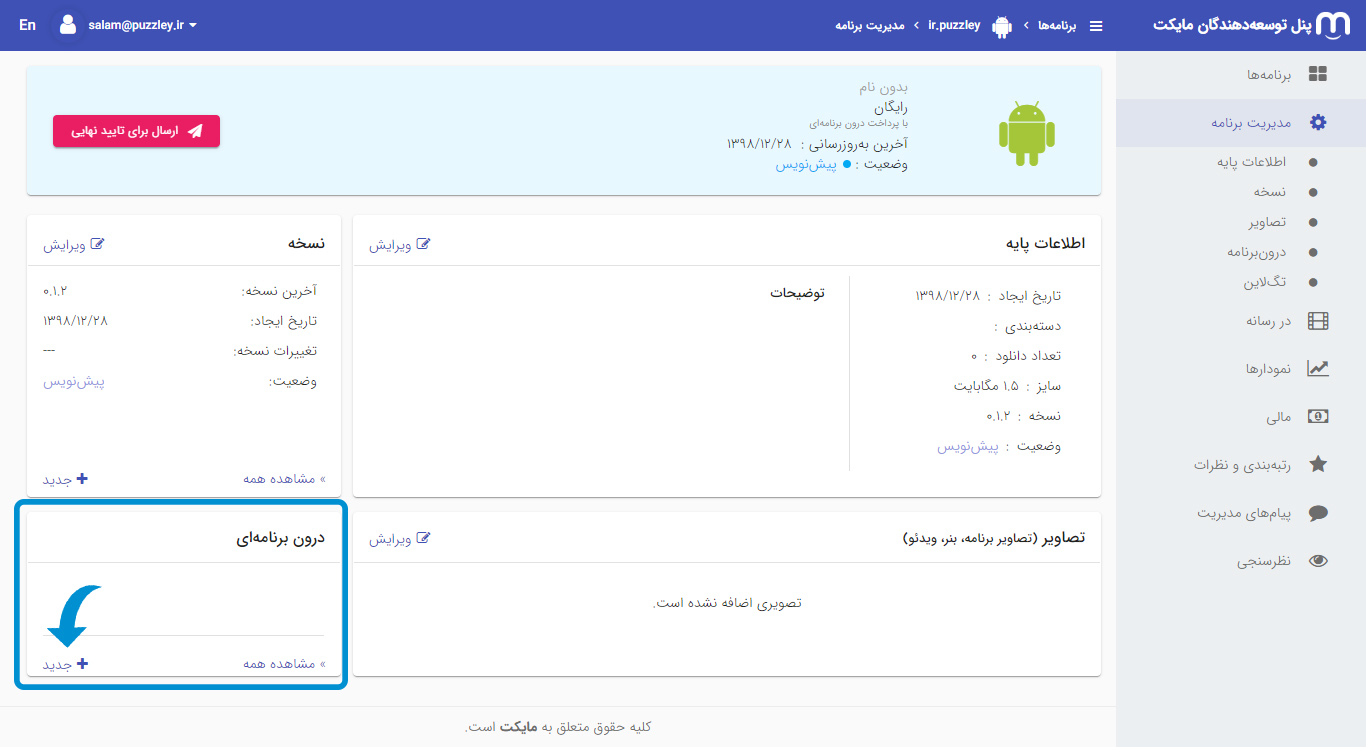 برای انجام تنظیمات پرداخت درونبرنامهای مایکت در قسمت مشخصشده روی دکمه «جدید» کلیک کنید تا وارد تنظیمات درونبرنامهای شوید.
برای انجام تنظیمات پرداخت درونبرنامهای مایکت در قسمت مشخصشده روی دکمه «جدید» کلیک کنید تا وارد تنظیمات درونبرنامهای شوید.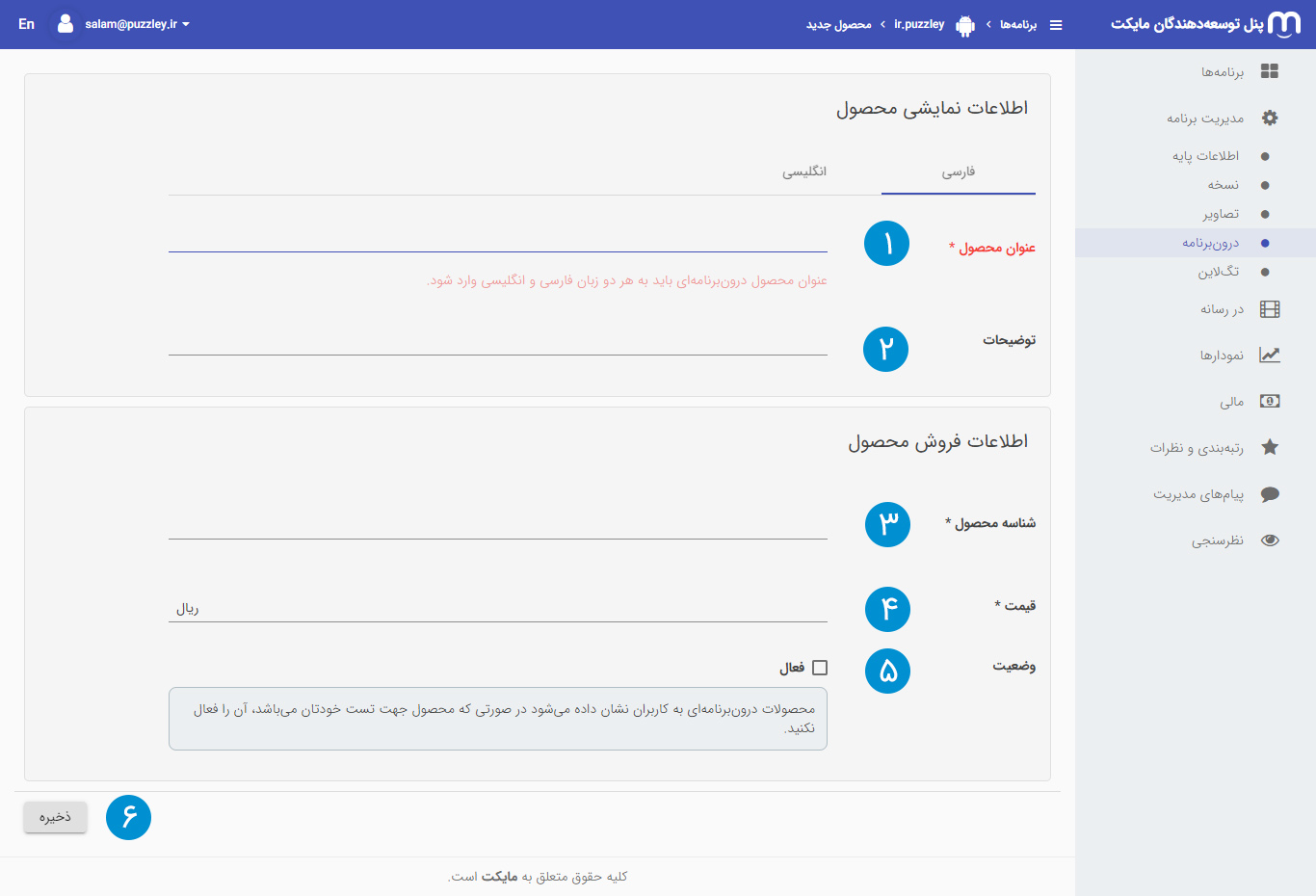
- ۱. در این قسمت باید عنوان محصول را وارد کنید. دقت کنید که این فیلد اجباری است و باید هم بهصورت فارسی و هم انگلیسی در نظر گرفته شود.
- ۲. توضیحات برای راحتی در تشخیص محصولات در پنل مایکت است و پرکردن آن اختیاری است.
- ۳. شناسه محصول را باید بهصورت یکتا وارد کنید و این شناسه در پنل پازلی نیاز میشود.
- ۴. قیمت محصول را بهصورت ریالی در نظر بگیرید.
- ۵. وضعیت محصول را بهصورت فعال در نظر بگیرید. البته به توضیحاتی که مایکت زیر همین قسمت داده توجه کنید.
- ۶. در نهایت دکمه «ذخیره» را کلیک کنید.
تصویر بالا را در نظر بگیرید:
کلید RSA:
در پنل پازلی در هر قسمتی که تصویر زیر را مشاهده کردید باید کلید عمومی را قرار بدهید.
برای دریافت کلید RSA در تصویر بالا روی قسمت شماره ۱ کلیک کنید.
شناسه کالا:
در پنل پازلی در هر قسمتی که تصویر زیر را مشاهده کردید باید شناسه محصول را قرار بدهید.
این شناسه را از قسمت شماره ۲ تصویر بالا بردارید.
X-Access-Token:
در پنل پازلی در هر قسمتی که تصویر زیر را مشاهده کردید باید X-Access-Token را قرار بدهید.
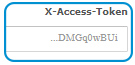
برای دریافت این مورد وارد بخش تنظیمات در پنل مایکت بشوید.
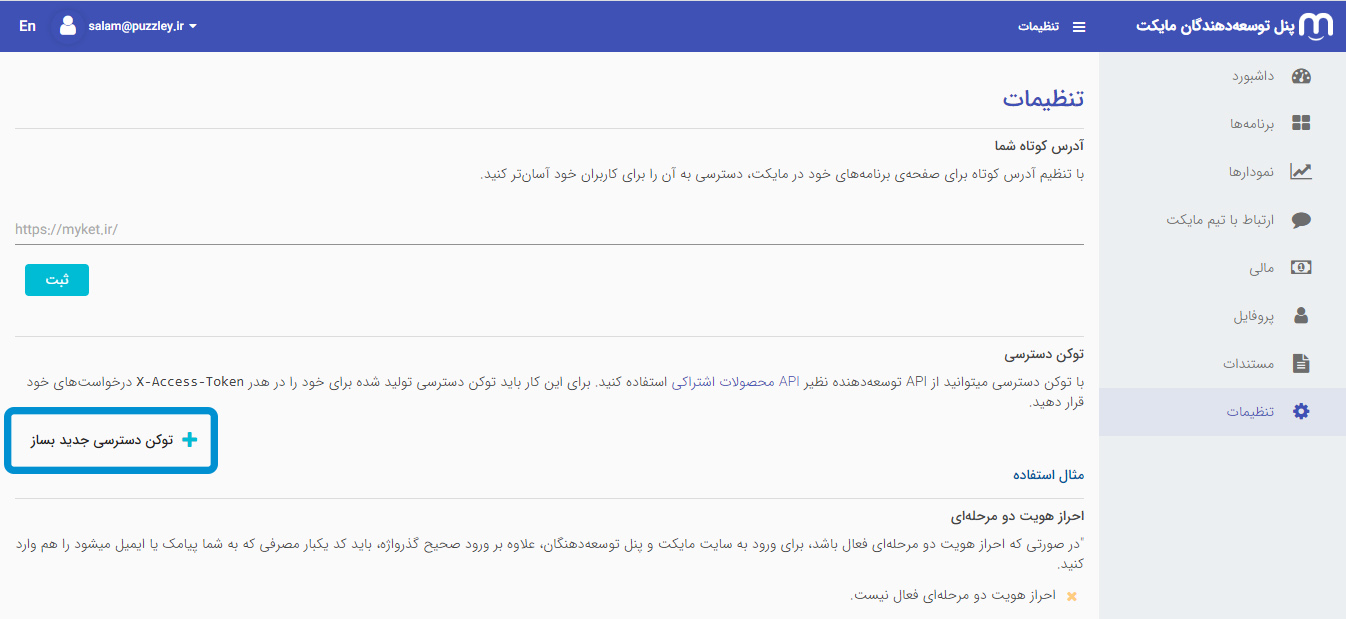 روی قسمت مشخصشده کلیک کنید تا توکن دسترسی برایتان ایجاد شود.
روی قسمت مشخصشده کلیک کنید تا توکن دسترسی برایتان ایجاد شود.
البته به نکاتی که مایکت در این قسمت نوشته دقت کنید.
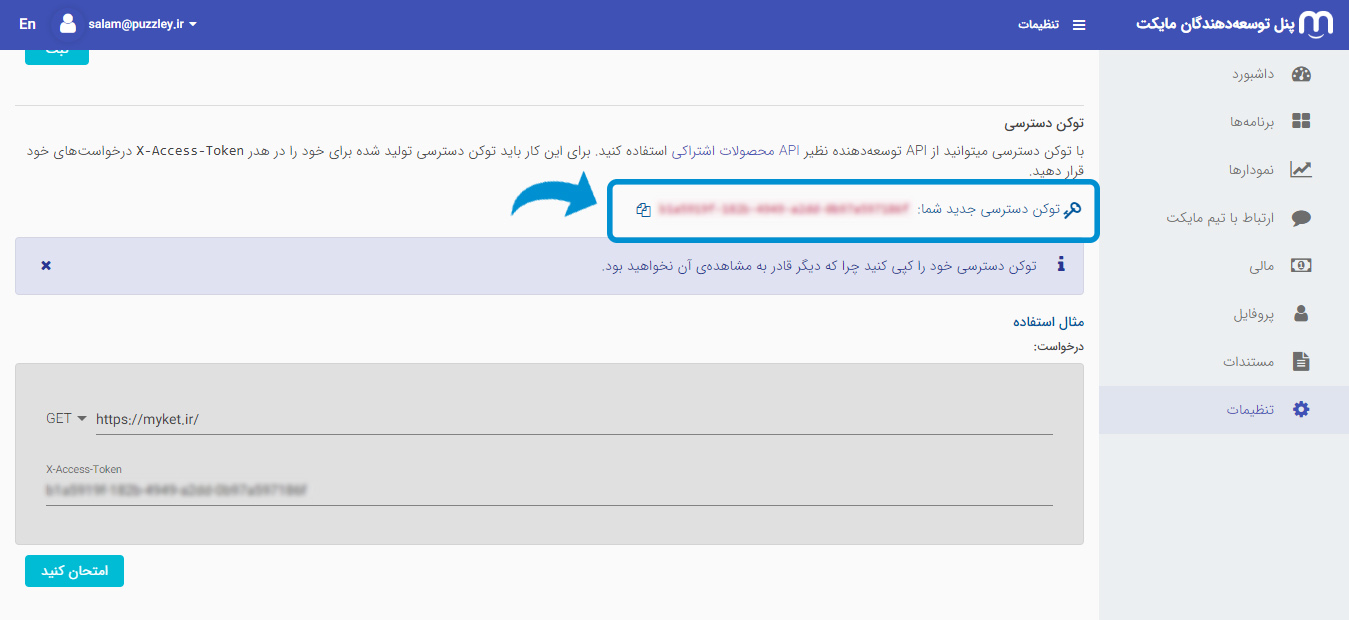 توکن دسترسی را از قسمت مشخصشده کپی کنید و در پنل پازلی قرار بدهید.
توکن دسترسی را از قسمت مشخصشده کپی کنید و در پنل پازلی قرار بدهید.
تنظیمات پرداخت درونبرنامهای مایکت برای اپلیکیشن شما انجام شده است.
در نهایت هم نسخه نهایی اپلیکیشن را خروجی بگیرید و در مایکت جهت انتشار آپلود کنید.
آموزش پرداخت درونبرنامهای مایکت به پایان رسید. همین الان میتوانید ساخت اپلیکیشن و انتشار اپلیکیشن خود را در اپلیکیشنساز پازلی شروع کنید.
مطالب مرتبط:
آموزش پرداخت درونبرنامهای کافه بازار
انواع اپلیکیشن | آشنایی با وباپلیکیشن(PWA) و اپلیکیشنهای بومی(Native)
[modalsurvey id=”924478511″ style=”flat”]



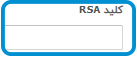
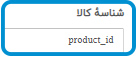











2 دیدگاه در “آموزش پرداخت درونبرنامهای مایکت”
سلام . قسمت آخری که گفتین در پنل پازلیمون نیست ؟
توکن
این آموزش قدیمی هستش ؟
سلام. هر زمان که خواستید از پرداخت درون برنامهای مایکت در پنل پازلیتون استفاده کنید با انتخاب اون قسمت X-Access-Token براتون نمایش داده میشه که باید توکنی که از پنل کاربری مایکت دریافت میکنید رو در این قسمت کپی کنید.